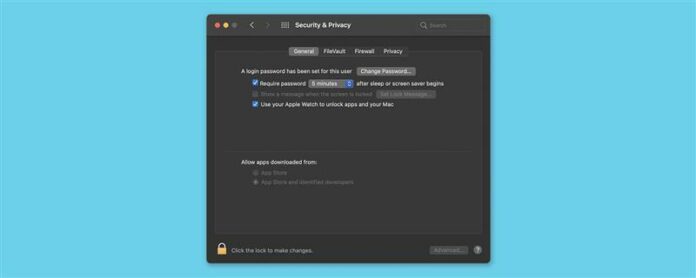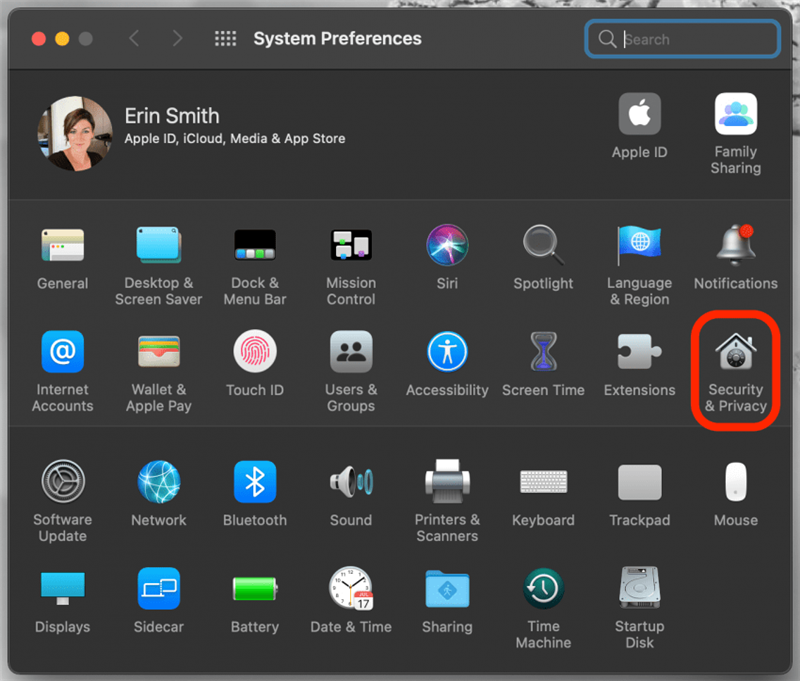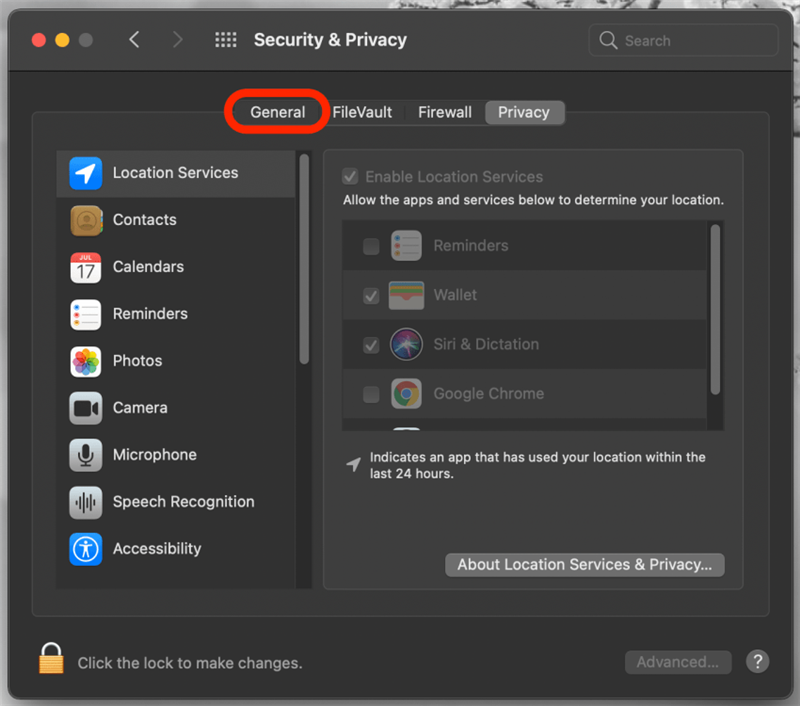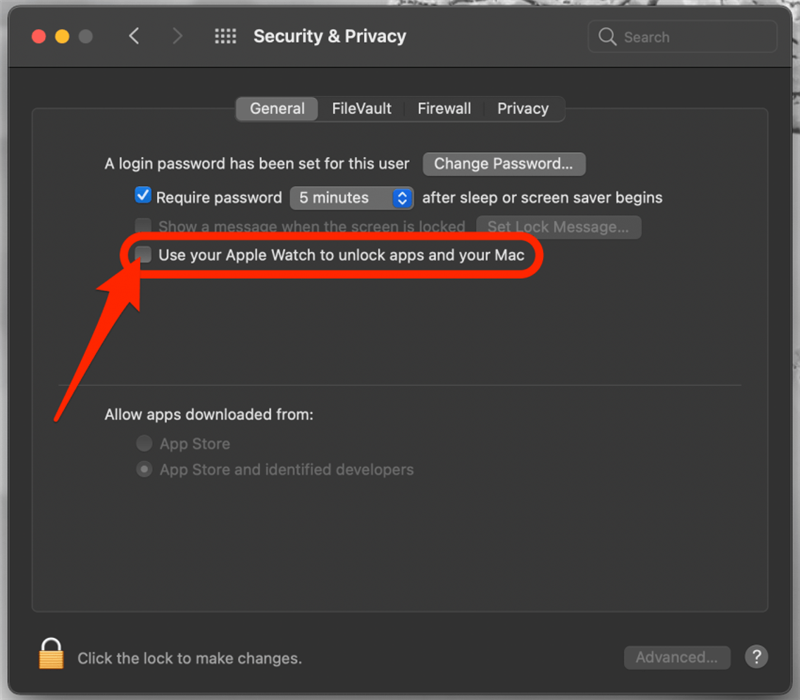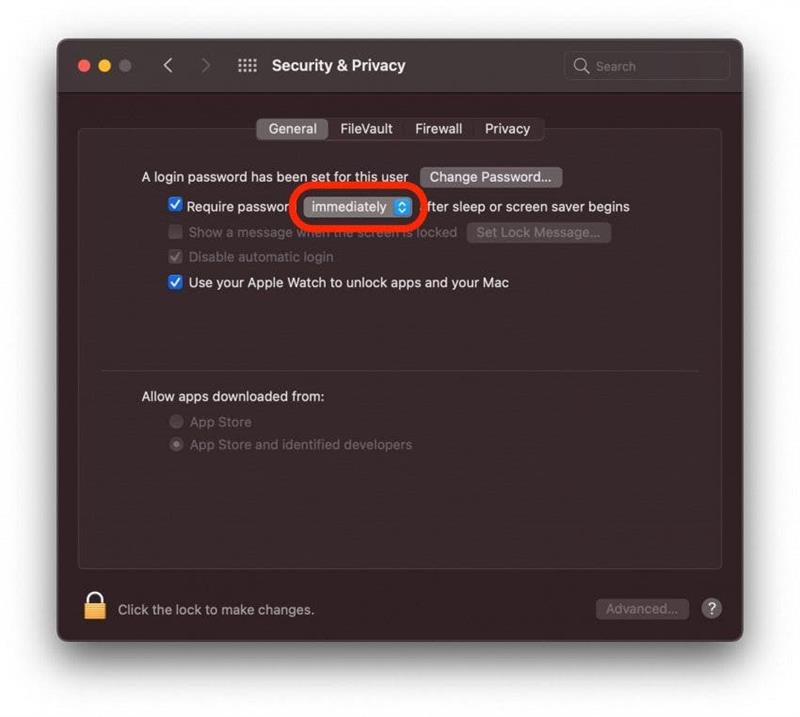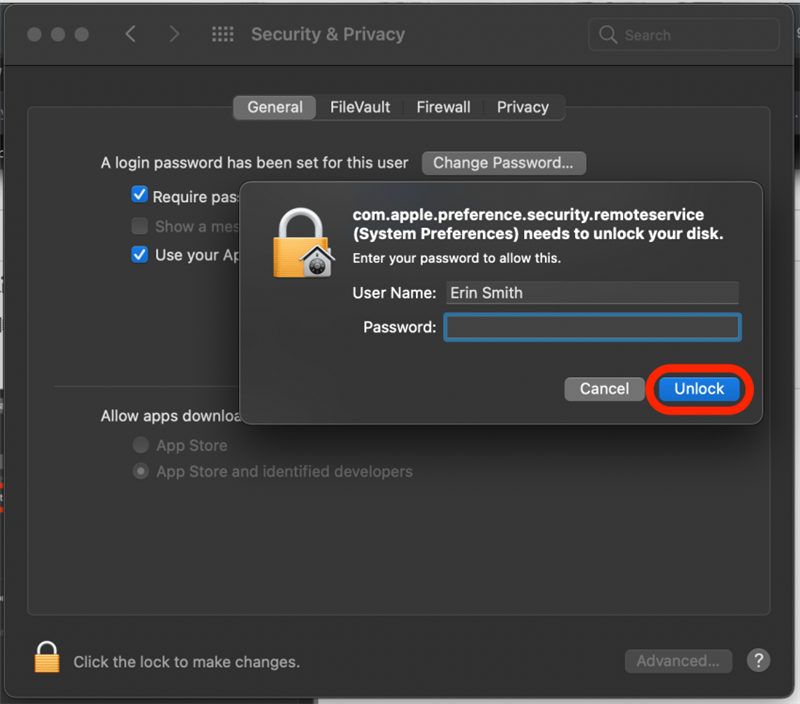Devoir déverrouiller votre Mac chaque fois que vous revenez après vous être éloigné pour aller aux toilettes ou prendre un verre est un problème. Vous pouvez contourner ce problème en définissant un intervalle de temps plus long avant le verrouillage automatique de votre Mac, mais le compromis est moins de sécurité pour les données sur votre ordinateur. Apprendre à déverrouiller votre Mac avec une Apple Watch est la solution.
Connexe : Comment ouvrir votre Apple Watch avec votre iPhone
Pourquoi vous allez adorer cette astuce
- Vous permet d’augmenter la sécurité et de réduire la durée pendant laquelle votre Mac reste déverrouillé lorsque vous vous éloignez de votre ordinateur.
- Vous pouvez éviter d’avoir à ressaisir un mot de passe ou utiliser Touch ID à votre retour.
- Votre Mac n’est jamais déverrouillé à votre insu. Votre Apple Watch vous avertit chaque fois qu’elle utilise le déverrouillage automatique.
Remarque : Cette astuce vous oblige à activer le mot de passe sur votre Apple Watch exécutant WatchOS 3 ou une version ultérieure. Cette astuce fonctionne sur la plupart des modèles de MacBook, iMac et Mac mini depuis 2013 ou 2014. Découvrez si votre Mac est compatible avec le système d’Apple conditions requises pour le déverrouillage automatique.
Comment débloquer un Mac avec une Apple Watch
Une fois que vous avez configuré la fonction de déverrouillage automatique, lorsque votre montre est à proximité de l’ordinateur et déverrouillée, elle déverrouille votre ordinateur. Si vous craignez que votre Mac ne soit déverrouillé à votre insu, ne le soyez pas ; votre Apple Watch utilisera le retour haptique pour vous appuyer sur le poignet chaque fois qu’elle déverrouillera votre Mac.
- Ouvrez les Préférences Système.
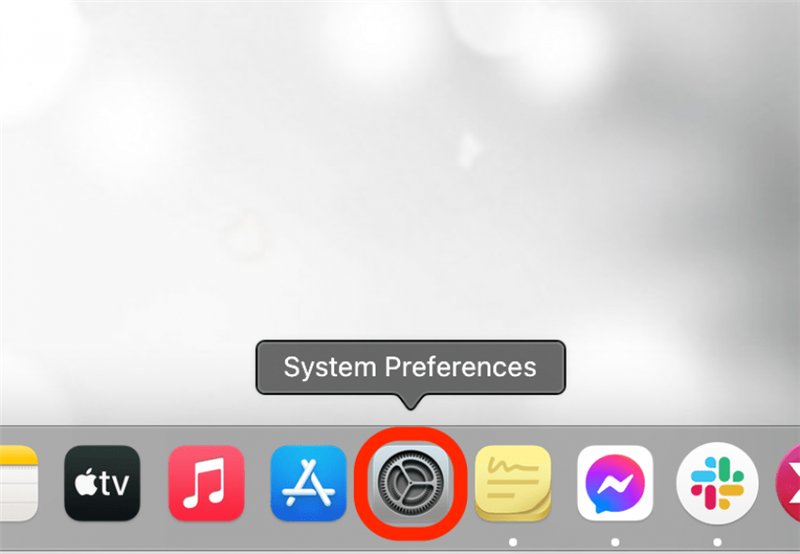
- Cliquez sur Sécurité et confidentialité.

- Cliquez sur l’onglet Général si vous n’y êtes pas déjà.

- Cliquez sur la case grise à côté de Utilisez votre Apple Watch pour déverrouiller des applications et votre Mac ou Autorisez votre Apple Watch à déverrouiller votre Mac, selon l’option qui vous est disponible.

- Si vous souhaitez augmenter la sécurité, vous pouvez également sélectionner une durée plus courte avant que votre Mac ne se verrouille après la mise en veille ou le démarrage de l’économiseur d’écran.

- Vous serez invité à saisir votre mot de passe Mac pour autoriser ce changement.
- Saisissez votre mot de passe et cliquez sur Déverrouiller.

Vous savez maintenant comment déverrouiller votre Mac avec votre montre Apple. Si vous décidez que vous n’aimez pas avoir un mot de passe sur votre Apple Watch et que vous finissez par le désactiver, vous ne pourrez plus utiliser votre Apple Watch pour déverrouiller votre Mac, alors gardez cela à l’esprit ! SI vous rencontrez des problèmes et devez réparer le déverrouillage avec Apple Watch fonctionnalité, lisez ceci.